Links rápidos para procedimentos nesta página:
Uma Máscara de aparagem é uma camada que flutua sobre um objeto, o que permite fazer alterações na transparência do objeto sem modificá-lo permanentemente. Você pode criar uma máscara de aparagem que mostre o objeto para poder aplicar transparência a áreas específicas do objeto. Por exemplo, para revelar o fundo da imagem através do objeto. Por outro lado, é possível criar uma máscara de aparagem que oculte o objeto para aplicar transparência para revelar gradualmente apenas partes do objeto. Uma transparência de objeto também pode ser convertida em uma máscara de aparagem para modificar ou remover o efeito de transparência.
O objeto em tons de cinza (à esquerda) foi empilhado sobre o objeto colorido (centro) e uma máscara de aparagem foi criada a partir do objeto em tons de cinza (à esquerda). Com a máscara de aparagem selecionada, a ferramenta Pintura foi usada para revelar a cor nas asas da borboleta (à direita).
Além disso, é possível remover condicionalmente uma parte indesejada de um objeto definindo uma área editável para criar uma máscara de aparagem. Para obter informações sobre áreas editáveis, consulte Trabalhar com máscaras.
Se estiver satisfeito com os resultados da máscara de aparagem, você pode aplicar a alteração permanentemente ao objeto combinando a máscara de aparagem com o objeto.
Também é possível desativar uma máscara de aparagem para revelar o objeto, preservando a máscara, ou excluir uma máscara de aparagem.
Você também pode aplicar uma máscara de aparagem a um grupo de objetos.
| 2 . |
Clique em Objeto  Máscara de aparagem Máscara de aparagem  Criar e clique em uma das seguintes opções: Criar e clique em uma das seguintes opções: |
|
• |
Para ocultar tudo — cria uma máscara de aparagem que faz o objeto ou o grupo de objetos parecer totalmente transparente |

Você só pode alterar a máscara de aparagem ativa. A máscara de aparagem ativa possui uma borda vermelha em torno de sua miniatura na janela de encaixe Gerenciador de objetos.

Também é possível criar uma máscara de aparagem que revela o objeto inteiro ou o grupo de objetos na janela de encaixe Gerenciador de objetos clicando no botão Criar máscara de aparagem  .
.
Quando você aplica uma máscara de aparagem a um grupo de objetos, você pode modificar a exibição de objetos individuais na área de máscara de aparagem selecionando-os na janela de encaixe Gerenciador de objetos e movendo-os.
| 2 . |
Clique em Objeto  Máscara de aparagem Máscara de aparagem  Criar Criar  Da transparência do objeto. Da transparência do objeto. |
| 4 . |
Clique em Objeto  Máscara de aparagem Máscara de aparagem  Criar e clique em uma das seguintes opções: Criar e clique em uma das seguintes opções: |
|
• |
Da máscara — oculta a área ao redor da área editável |

Também é possível criar uma máscara de aparagem que revela o objeto inteiro ou o grupo de objetos na janela de encaixe Gerenciador de objetos clicando no botão Criar máscara de aparagem  .
.
| 2 . |
Clique em Objeto  Máscara de aparagem Máscara de aparagem  Combinar. Combinar. |
| 2 . |
Clique em Objeto  Máscara de aparagem Máscara de aparagem  Desativar. Desativar. |
| 2 . |
Clique em Objeto  Máscara de aparagem Máscara de aparagem  Remover. Remover. |

Nem todos os componentes estão disponíveis em nossas versões de teste, acadêmica e OEM. Componentes não disponíveis podem incluir aplicativos Corel, recursos, utilitários de terceiros e arquivos de conteúdo extra.
Copyright 2017 Corel Corporation. Todos os direitos reservados.
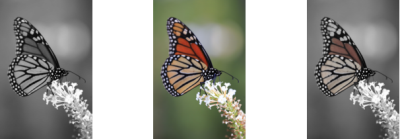
.
.
![]()